Lưu cache và cookie trên Safari mang lại rất nhiều lợi ích cho người dùng khi sử dụng trình duyệt web của MacBook, không chỉ giúp bạn lướt web thuận tiện hơn mà nó cũng giúp bạn tự động duy trì trạng thái đăng nhập của các tài khoản trên Safari. Tuy nhiên, việc lưu cache và cookie trên Safari cũng chiếm dụng một phần dung lượng ổ cứng trên máy cũng như tìm ẩn nhiều nguy cơ lộ thông tin đăng nhập của người dùng. Chính vì vậy mà nếu bạn đang tìm cách xóa cache và cookie của Safari trên MacBook thì bài viết này sẽ dành cho bạn, QMac sẽ hướng dẫn bạn cách xóa cache và cookie của trình duyệt web trên MacBook đơn giản nhất mà bạn có thể làm theo ngay lập tức.
Tại sao nên xóa cache và cookie của Safari trên MacBook thường xuyên?
Tuy rằng việc lưu cache và cookie trên Safari mang lại trải nghiệm mượt mà cho bạn, thế nhưng thì việc xóa cache và cookie của Safari trên MacBook cũng mang lại một số lợi ích bao gồm:
- Xóa cache giúp giải phóng không gian lưu trữ trên MacBook và giúp máy chạy nhanh hơn. Hiểu đơn giản, bộ nhớ đệm cache được sử dụng để lưu trữ dữ liệu và thông tin của các trang web bạn đã truy cập, thế nên khi lưu trữ quá nhiều thông tin thì nó có thể chiếm dụng một dung lượng đáng kể của ổ cứng. Việc xóa đi bộ nhớ đệm này sẽ phần nào tiết kiệm được dung lượng của ổ cứng MacBook và giúp bạn load các web nhanh hơn.
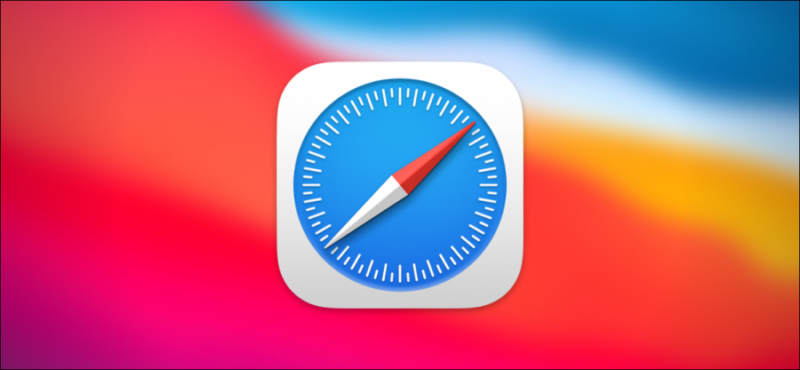
- Cải thiện hiệu suất: Khi người dùng truy cập vào một trang web bất kỳ, Safari sẽ lưu trữ các tệp tin như hình ảnh, tài liệu CSS,… vào cache để khi truy cập lại thì tốc độ load web sẽ nhanh hơn. Tuy nhiên theo thời gian thì các tệp tin này có thể không tương thích với phiên bản mới của trang web. Xóa cache giúp người dùng cập nhật được phiên bản mới nhất của các tệp tin này, cải thiện hiệu suất trình duyệt và giảm thời gian tải trang.
- Xóa cookie định kỳ giúp bảo mật thông tin cá nhân của bạn và bảo vệ quyền riêng tư.
- Trong trường hợp trang web gặp sự cố hoặc không hoạt động giật lag thì việc xóa cache và cookie có thể giải quyết vấn đó.
Cách xóa cache và cookie của Safari trên MacBook
Để xóa bộ nhớ đệm (cache) và cookie trong Safari trên MacBook, bạn có thể làm theo các bước sau:
Bước 1: Mở trình duyệt Safari trên MacBook của bạn.
Bước 2: Trên thanh menu, chọn “Safari” và sau đó chọn “Preferences” (Tùy chọn).
Bước 3: Trong cửa sổ Preferences (Tùy chọn), chuyển sang tab “Privacy” (Quyền riêng tư).
Bước 4: Sau đó ấn vào nút “Manage Website Data” (Quản lý dữ liệu trang web). Lúc này, một cửa sổ mới sẽ hiển thị danh sách các trang web đã lưu trữ dữ liệu trên trình duyệt của bạn. Bạn có thể tìm kiếm trang web cụ thể bằng cách sử dụng thanh tìm kiếm hoặc cuộn xuống để xem danh sách.
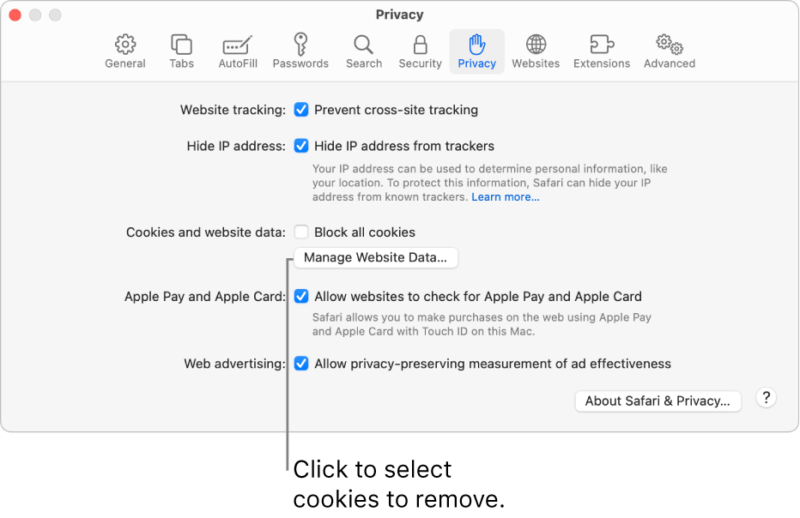
Bước 5: Để xóa toàn bộ bộ nhớ đệm, bạn có thể nhấn nút “Remove All” (Xóa tất cả) ở góc dưới cùng bên trái.
Trong trường hợp bạn chỉ muốn xóa bộ nhớ đệm của một trang web cụ thể, hãy tìm kiếm tên trang web trong danh sách, sau đó nhấp vào nút “Remove” (Xóa) bên cạnh nó.
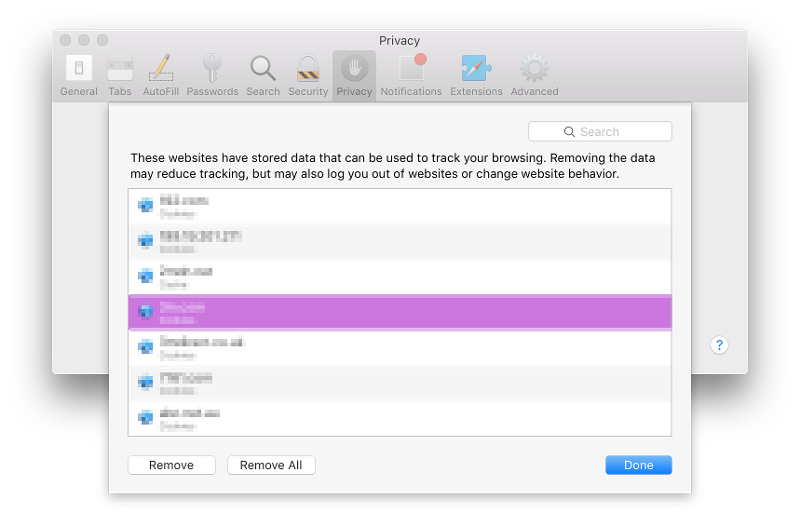
Sau khi hoàn tất các bước trên, bộ nhớ đệm của Safari trên MacBook của bạn sẽ được xóa. Việc này giúp giải phóng không gian lưu trữ và cải thiện hiệu suất trình duyệt.
Hướng dẫn cách xóa thông tin đăng nhập khỏi Tự động điền trên Safari
Để xóa thông tin đăng nhập khỏi Tự động điền (Autofill) trong trình duyệt Safari trên MacBook, bạn có thể làm theo các bước sau:
Bước 1: Mở trình duyệt Safari trên MacBook của bạn.
Bước 2: Trên thanh menu, chọn “Safari” và sau đó chọn “Preferences” (Tùy chọn).
Bước 3: Trong cửa sổ Preferences (Tùy chọn), chuyển sang tab “Passwords” (Mật khẩu).
Bạn sẽ thấy danh sách các trang web và thông tin đăng nhập đã được lưu trữ trong Tự động điền.
Bước 4: Để xóa một thông tin đăng nhập của một trang web bất kỳ nào đó, hãy chọn nó trong danh sách.Nhấp vào nút “Remove” (Xóa) ở góc dưới cùng bên trái để xóa thông tin đăng nhập đó.
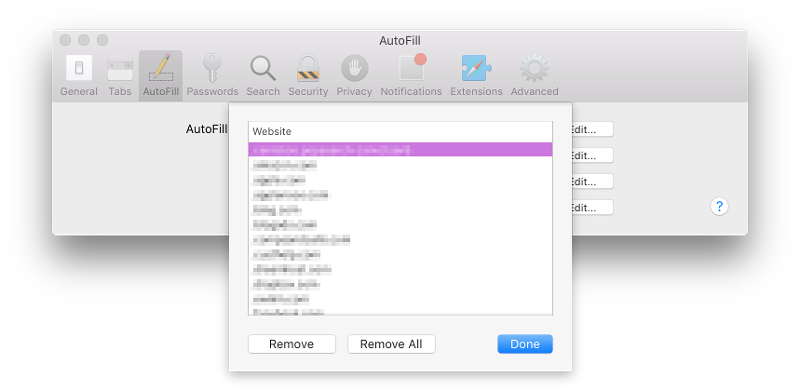
Nếu bạn muốn xóa tất cả thông tin đăng nhập từ Tự động điền, bạn có thể nhấp vào nút “Remove All” (Xóa tất cả) ở góc dưới cùng bên trái.
Trên đây, QMac đã hướng dẫn cho bạn cách xóa cache và cookie của Safari trên MacBook đơn giản nhất, chúc các bạn thực hiện thành công!
Ở thời điểm hiện tại thì nhiều người dùng đã có thể sở hữu cho mình những chiếc MacBook dễ dàng hơn vì những chiếc MacBook cũ đã có giá tốt trên thị trường. Trong đó, cửa hàng QMac Store tự tin là đơn vị mang đến những sản phẩm MacBook cũ có chất lượng hoàn hảo đi kèm mức giá cạnh tranh nhất ở HCM. Khi mua MacBook cũ ở cửa hàng chúng tôi, ngoài thời gian bảo hành lâu dài lên đến 12 tháng thì bạn còn được tặng kèm gói dịch vụ chăm sóc MacBook trọn đời tại cửa hàng gồm vệ sinh máy, kiểm tra và cài đặt phần mềm cho MacBook hoàn toàn không mất phí.